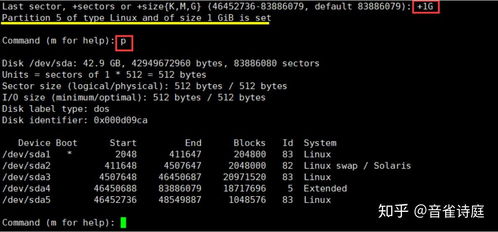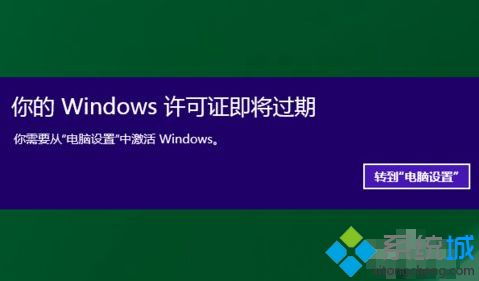windows错误日志,Windows错误日志的重要性与处理方法
在Windows系统中,查看错误日志是非常重要的,可以帮助你识别和解决各种问题。以下是几种查看Windows错误日志的方法:
方法一:使用事件查看器1. 打开事件查看器: 按下 `Win X` 键,选择“事件查看器”。 或者,按下 `Win R` 键,在运行对话框中输入 `eventvwr.msc`,然后按 Enter 键。
2. 浏览日志: 在事件查看器的左侧窗格中,展开“Windows 日志”节点。 你可以看到几个主要的分类,包括“应用程序”、“安全”、“系统”、“设置”和“转发事件”。 大多数情况下,你可以通过查看“系统”和“应用程序”日志来找到错误信息。
3. 查看具体事件: 选择一个日志类别,例如“系统”。 在中间窗格中,你可以看到该日志中的所有事件条目。 可以通过筛选条件(如日期、事件级别、事件源等)来查找特定的事件。
方法二:使用可靠性监视器1. 打开可靠性监视器: 在“控制面板”中,找到并打开“系统”。 在左侧窗格中,选择“安全性和维护”。 在“维护”部分,点击“查看可靠性历史记录”。
2. 查看事件: 在可靠性监视器中,你可以看到系统稳定性的图表,以及具体的事件列表。 事件列表中会显示系统故障、警告等信息,帮助你了解系统的问题。
方法三:查看崩溃日志1. 打开事件查看器: 按照上述方法打开事件查看器。
2. 查看崩溃日志: 展开“Windows 日志”节点,选择“系统”。 在中间窗格中,找到与崩溃相关的事件,通常会有“错误”级别的日志条目。
方法四:使用第三方工具1. 使用FullEventLogView: 这是一款查看Windows事件日志的工具,可以查看本地和远程计算机的事件日志,并支持多种格式的导出。
2. 使用APTHunter: 这是一款日志分析工具,可以将日志输出为易于阅读的表格文档格式,并附带一定的威胁检测能力。
通过以上方法,你可以有效地查看和管理Windows系统中的错误日志,帮助你更好地理解系统问题和进行故障排查。
Windows错误日志的重要性与处理方法

在Windows操作系统中,错误日志是记录系统运行过程中出现的各种错误信息的重要工具。这些日志可以帮助用户和系统管理员快速定位问题,提高系统稳定性。本文将详细介绍Windows错误日志的重要性、如何查看和解读错误日志,以及一些常见的错误处理方法。
一、Windows错误日志的重要性
1. 系统稳定性保障
通过分析错误日志,可以及时发现系统中的潜在问题,避免错误扩大化,从而保障系统的稳定性。
2. 故障排查效率提升
错误日志详细记录了系统运行过程中的错误信息,有助于快速定位故障原因,提高故障排查效率。
3. 系统维护与优化
通过对错误日志的分析,可以了解系统运行状况,为系统维护和优化提供依据。
二、如何查看Windows错误日志

1. 使用事件查看器
在Windows系统中,可以通过事件查看器查看错误日志。以下是查看错误日志的步骤:
按下“Win R”键,输入“eventvwr.msc”并按回车。
在事件查看器窗口中,展开“Windows日志”。
选择需要查看的错误日志类型,如“应用程序”、“安全”或“系统”。
在右侧窗口中,查看相关错误日志。
2. 使用第三方工具
除了事件查看器,还有一些第三方工具可以帮助用户查看和分析错误日志,如LogParser、EventSentry等。
三、解读Windows错误日志
1. 日志级别
错误日志分为不同的级别,如信息、警告、错误和严重错误。了解日志级别有助于判断错误的严重程度。
2. 日志来源
错误日志来源包括应用程序、驱动程序、系统服务等。了解日志来源有助于定位问题所在。
3. 错误描述
错误描述通常包含了错误代码、错误原因等信息。通过分析错误描述,可以找到解决问题的线索。
四、常见错误处理方法

1. 更新驱动程序
一些错误是由于驱动程序过时或损坏导致的。更新驱动程序可以解决此类问题。
2. 清理系统垃圾
系统垃圾会影响系统性能,导致错误。定期清理系统垃圾可以减少错误发生。
3. 恢复系统状态如果错误是由于系统设置更改导致的,可以尝试恢复系统状态到之前正常的状态。
4. 重装系统
如果以上方法都无法解决问题,可以考虑重装系统。但请注意备份重要数据。
Windows错误日志是系统运行过程中不可或缺的一部分。了解错误日志的重要性、如何查看和解读错误日志,以及一些常见的错误处理方法,有助于提高系统稳定性,保障用户的使用体验。